Το TikTok, μια από τις πιο δημοφιλείς πλατφόρμες κοινής χρήσης βίντεο, έχει περιορισμό στη διάρκεια βίντεο μικρότερη από 3 λεπτά. Επομένως, πρέπει πάντα να προσαρμόζετε το μήκος του βίντεο TikTok στο επιθυμητό πριν το ανεβάσετε. Επιπλέον, μπορείτε επίσης να περικόψετε τα βίντεο TikTok για να διαγράψετε ορισμένα επιπλέον μέρη για να κάνετε τα βίντεό σας πιο ενδιαφέροντα και ελκυστικά. Ευτυχώς, το TikTok παρέχει μια προεπιλεγμένη λειτουργία σε προσαρμόστε τη διάρκεια του βίντεο TikTok, και μπορείτε να μάθετε τα αναλυτικά βήματα στα παρακάτω. Αυτό το άρθρο παρέχει επίσης ένα ισχυρό και επαγγελματικό πρόγραμμα επεξεργασίας βίντεο για εσάς. Παρακαλώ συνεχίστε να διαβάζετε τώρα!
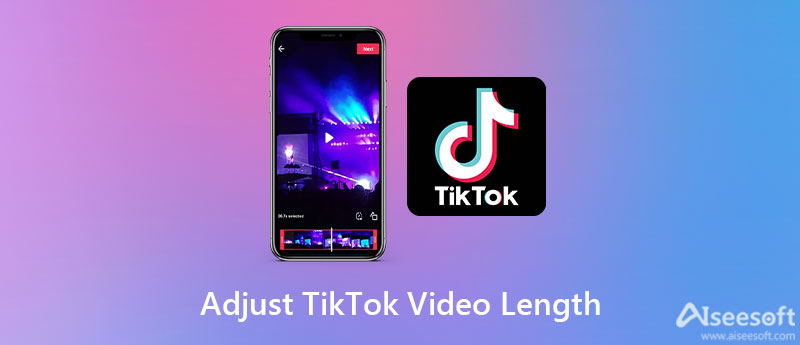
Πριν προσαρμόσετε τη διάρκεια του βίντεο TikTok στο TikTok, θα πρέπει να βεβαιωθείτε ότι η εφαρμογή TikTok έχει ενημερωθεί στην πιο πρόσφατη έκδοση με τη λειτουργία "Προσαρμογή κλιπ". Χρησιμοποιώντας αυτό το εργαλείο, μπορείτε να προσαρμόσετε ελεύθερα τη διάρκεια βίντεο TikTok τόσο των εγγεγραμμένων όσο και των μεταφορτωμένων βίντεο. Αλλά θα πρέπει να σημειώσετε ότι το TikTok υποστηρίζει μόνο τη μεταφόρτωση βίντεο για έως και 3 λεπτά.
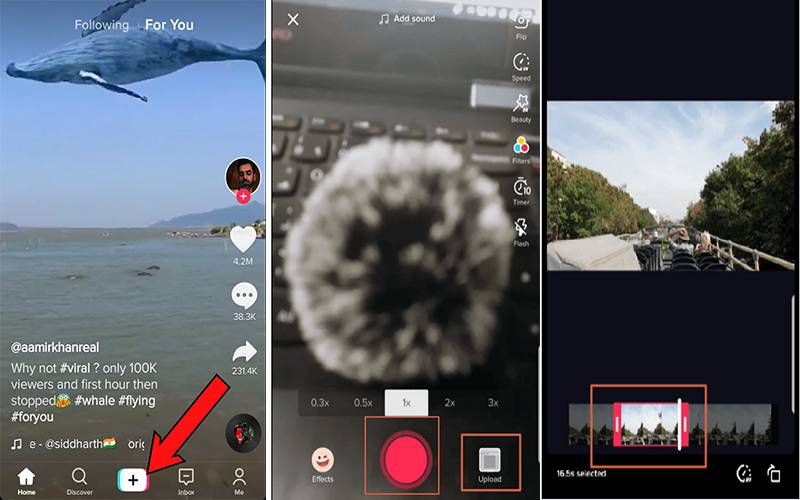

Αν θέλετε ένα ευέλικτο πρόγραμμα επεξεργασίας βίντεο και ήχου προσαρμόστε τη διάρκεια του βίντεο TikTok σε Windows/Mac, Aiseesoft Video Converter Ultimate πρέπει να είναι η καλύτερη επιλογή σας. Παρέχει πολλά εργαλεία, όπως το πρόγραμμα επεξεργασίας βίντεο, το πρόγραμμα επεξεργασίας, το μετατροπέα, το βελτιωτικό ποιότητας κ.λπ. Μπορείτε επίσης να περικόψετε τα βίντεο TikTok σε πολλά μέρη, να τα συγχωνεύσετε σε ένα βίντεο και κάντε βίντεο χωρισμένης οθόνης στο TikTok με αυτόν τον μετατροπέα βίντεο.

Λήψεις
Καλύτερος επεξεργαστής TikTok - Aiseesoft Video Converter Ultimate
100% ασφαλής. Χωρίς διαφημίσεις.
100% ασφαλής. Χωρίς διαφημίσεις.



1. Πώς να προσαρμόσετε τη διάρκεια του βίντεο TikTok με το iMovie στο iPhone;
Κάντε κλικ στο εικονίδιο Συν για να δημιουργήσετε ένα νέο έργο και να προσθέσετε το επιθυμητό βίντεο Tiktok από το άλμπουμ σας. Στη συνέχεια, μπορείτε να μετακινήσετε απευθείας το κίτρινο βέλος στη γραμμή χρόνου για να αποφασίσετε το σημείο έναρξης και λήξης και να κάνετε κλιπ του βίντεο TikTok ελεύθερα.
2. Μπορώ να προσαρμόσω τη διάρκεια του βίντεο TikTok μετά τη δημοσίευση;
Δυστυχώς, η απάντηση είναι όχι. Το TikTok δεν υποστηρίζει την περικοπή βίντεο TikTok μετά τη μεταφόρτωσή τους. Μπορείτε να ανεβάσετε ξανά ένα νέο περικομμένο βίντεο.
3. Μπορώ να προσαρμόσω τη διάρκεια ενός βίντεο TikTok σε περισσότερο από 3 λεπτά;
Όχι, δεν μπορείς. Όλα τα μεταφορτωμένα βίντεο TikTok θα πρέπει να περιορίζονται σε λιγότερο από 3 λεπτά. Γι' αυτό πρέπει να περικόψετε τα βίντεό σας στο TikTok και να παραμείνετε μόνο τα πιο ενδιαφέροντα μέρη.
Συμπέρασμα
Εδώ ξέρετε πώς να προσαρμόστε τη διάρκεια του βίντεο TikTok για την κάλυψη της απαίτησης για μεταφόρτωση. Λόγω του περιορισμού της διάρκειας, μπορείτε να χρησιμοποιήσετε το προεπιλεγμένο εργαλείο για να περικόψετε το καλύτερο μέρος των βίντεο για το TikTok. Μπορείτε επίσης να χρησιμοποιήσετε το επαγγελματικό πρόγραμμα επεξεργασίας βίντεο - Aiseesoft Video Converter Ultimate για να ρυθμίσετε τη διάρκεια του βίντεο TikTok με πολλές πρόσθετες λειτουργίες όπως βάζοντας πολλά βίντεο σε μία οθόνη. Καλώς ήρθατε να αφήσετε τα σχόλιά σας παρακάτω.

Το Video Converter Ultimate είναι εξαιρετικός μετατροπέας βίντεο, πρόγραμμα επεξεργασίας και ενισχυτής για μετατροπή, βελτίωση και επεξεργασία βίντεο και μουσικής σε 1000 μορφές και πολλά άλλα.
100% ασφαλής. Χωρίς διαφημίσεις.
100% ασφαλής. Χωρίς διαφημίσεις.